Kamu lupa password email gmail sendiri dan gak bisa login ke akun Google sendiri? Tenang aja, kali ini kita akan bagikan cara ganti password email Gmail di HP Android buat kalian yang ingin mengganti password gmail yang lupa entah apa kata sandi emailnya.
Perlu kamu ketahui, cara mengubah password gmail di HP ini sama saja merubah password login masuk ke akun Google kalian. Karena seperti yang kita ketahui, kalau kita mendaftar untuk membuat akun Gmail sama dengan mendaftar akun Google. Untuk cara ganti sandi Gmail di HP sendiri lumayan mudah. Sebenarnya juga gak jauh beda cara ganti password di komputer atau PC dengan di HP Android.
Punya akun email memang harus waspada, apalagi kalau akun email Gmail kamu digunakan untuk login sosial media seperti akun Facebook, Twitter, Instagram atau bahkan buat masuk layanan Internet Banking dan berbagai kegiatan di dunia maya lainnya yang login masuknya memakai alamat email.
Seperti yang kamu tahu sendiri, kalau lupa password di akun seperti Facebook, Instagram atau Twitter proses pemulihan akunnya selalu memakai konfirmasi lewat email kalian yang buat daftar akun tersebut untuk bisa mengakses kembali akun media sosial tersebut.
Bayangkan kalau ada orang yang gak bertanggung jawab kedapatan membuka email kalian? Bisa saja mereka akan mengambil alih akun-akun kalian yang terkait email tersebut. Bahaya kan? Apalagi misal kalian memakai alamat email untuk kerja atau bisnis dan ada orang yang mengetahui password email kamu, lebih berbahaya lagi.
Jadi, pada dasarnya akun email merupakan kunci dari semua akun-akun milik kalian yang lainnya. Maka saran saya sebaiknya kamu perlu mengubah password akun email kadang-kadang, untuk berjaga-jaga. Apalagi buat kamu yang sering login di sembarang komputer, entah di warnet, kantor maupun laptop punya teman, sebaiknya coba untuk menjadwal mengganti password kalian.
Dengan menjaga dan mengamankan akun Gmail kalian, sama saja kalian sedang menjaga privasi di dunia maya. Karena pastinya di kotak masuk ataupun kotak keluar akun Gmail dan bahkan di Google Drive yang tersambung dengan Gmail punyamu pasti ada berbagai arsip-arsip dan data penting entah yang berhubungan dengan pekerjaan ataupun yang lainnya.
Cara Ganti Password Gmail di HP
Sebelum menuju langsung ke tutorial langkah-langkah mengganti kata sandi email, kamu pastikan HP Android atau Smartphone kalian tersambung dengan internet ya.
Di contoh pada tutorial ini, handphone yang digunakan untuk ganti password gmail di HP adalah Samsung A2 Core, jadi kalo kalian pakai HP VIVO, iPhone, ataupun Xiaomi misalnya, tinggal menyesuaikan saja ya, alur point-pointnya sama kok.
Berikut langkah-langkah cara ganti password gmail di HP yang bisa kamu ikuti:
- Pertama, buka aplikasi Gmail di HP.
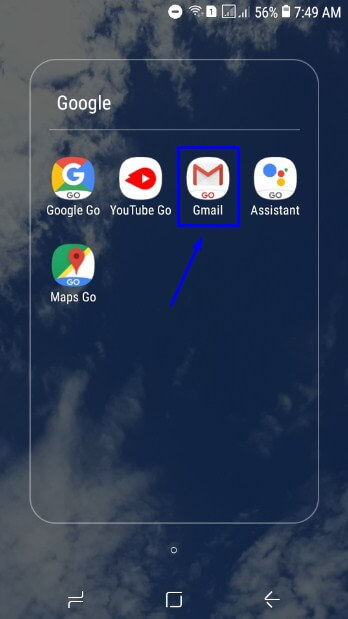
- Tap atau sentuh tiga strip garis di pojok kiri atas seperti di bawah ini.
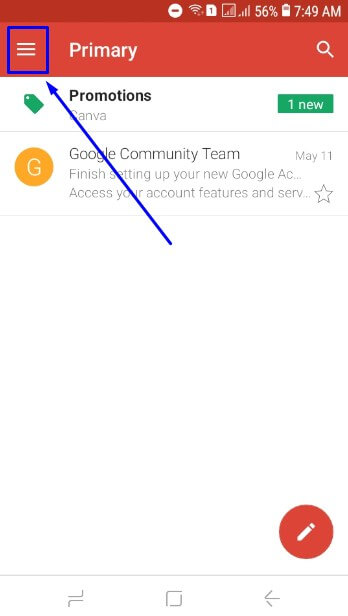
- Kemudian klik atau tap icon segitiga terbalik yang dipojok kanan atas samping alamat email. Dan pilih Manage accounts.
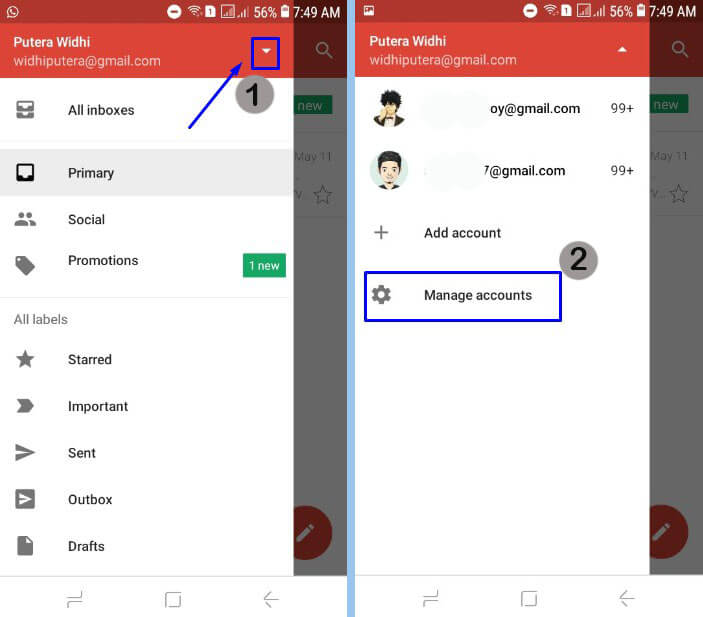
- Selanjutnya pilih akun email Gmail mana yang mau diubah passwordnya, lalu pilihlah Google Account.
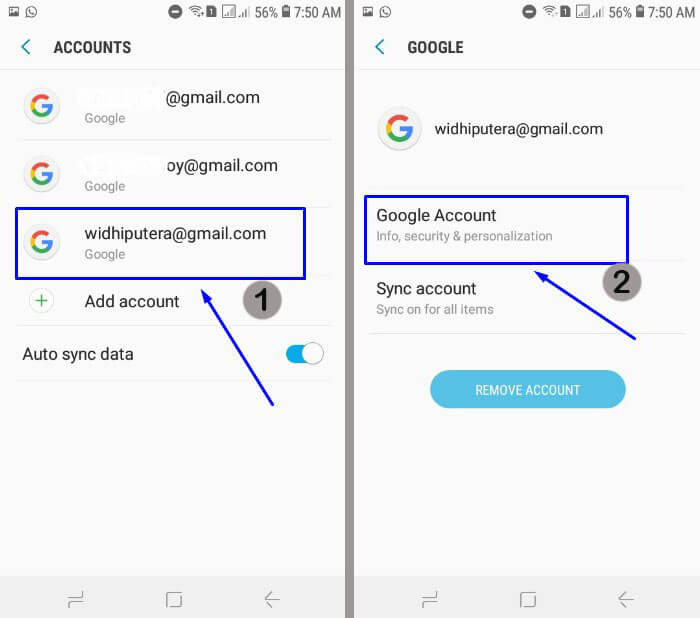
- Pada Google Account, pilih menu Personal info dan klik/tap bagian PASSWORD atau bisa juga ke menu Security dan klik/tap di opsi Password pada bagian bawah Signing in to Google.
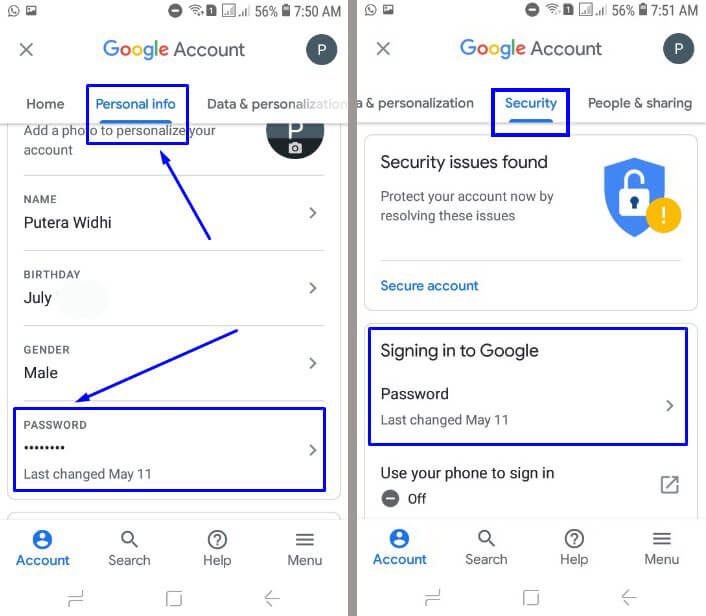
- Masukan password kamu saat ini, dan pilih Next.
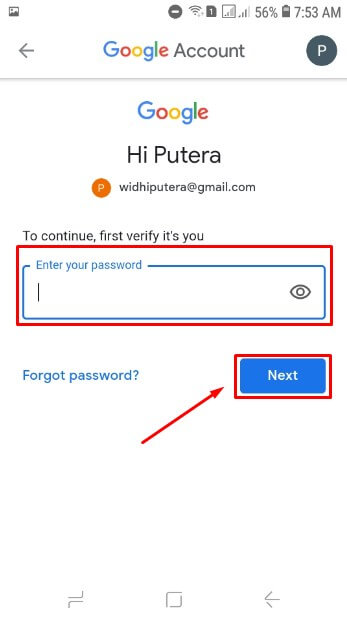
- Kemudian isi password baru di kolom New password dan Confirm new password, lalu pilih CHANGE PASSWORD.
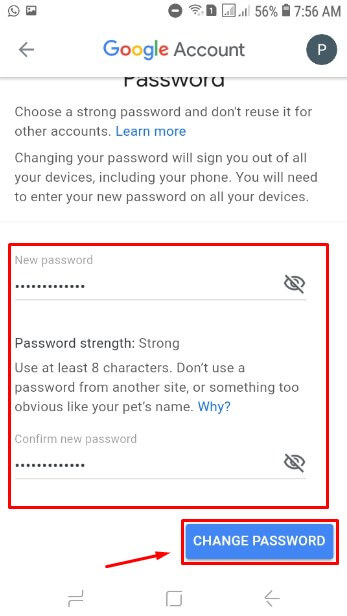
- Password email Gmail atau akun Google kalian sudah berhasil diganti. Lalu pilih saja Close dan keluar.
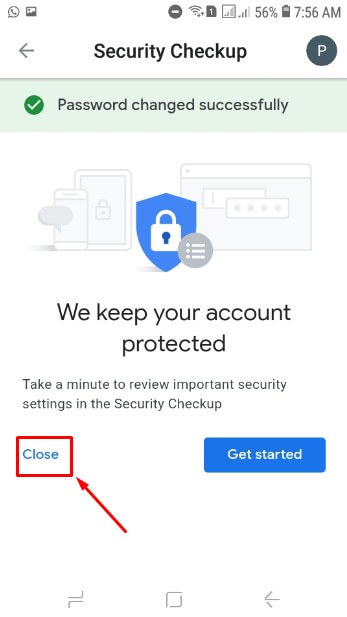
Ohiya, untuk mengganti password akun Gmail juga bisa melalui menu Settings di HP, berikut caranya:
- Buka Settings atau Pengaturan di HP kalian.
- Pilih menu Accounts dan pilih opsi Accounts.
- Kemudian pilih email yang akan diganti passwordnya dan pilih Google Account.
- Nah, kalian akan masuk ke Google Account seperti di cara sebelumnya, tinggal menuju ke menu Personal info ataupun menu Security lalu pilih Password untuk mengganti password dan selanjutnya bisa ikuti langkah-langkah pada cara yang sudah dijelaskan di atas.
Gimana? Mudah kan ganti password akun email Gmail lewat HP? Ohiya buat kalian yang lupa password email bisa pake cara berikutnya di bawah ini.
Cara Mengganti Password Gmail yang Lupa di HP
Lupa password akun Gmail yang ada di HP? Tenang aja, ini ada cara ganti sandi untuk akun Gmail yang lupa passwordnya. Berikut langkah-langkah cara ganti password gmail yang lupa di HP, silahkan diikuti:
- Buka menu Settings atau Pengaturan di Handphone.
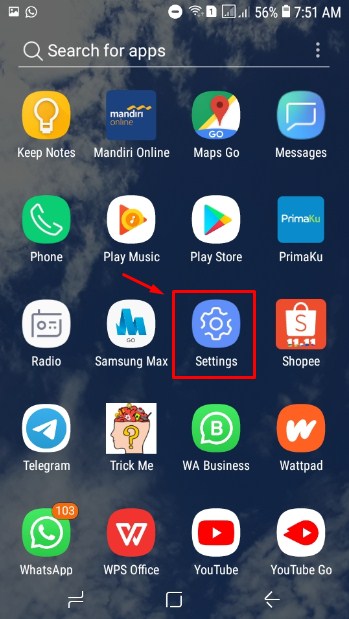
- Pilihlah menu Accounts, lalu pilih opsi Accounts.
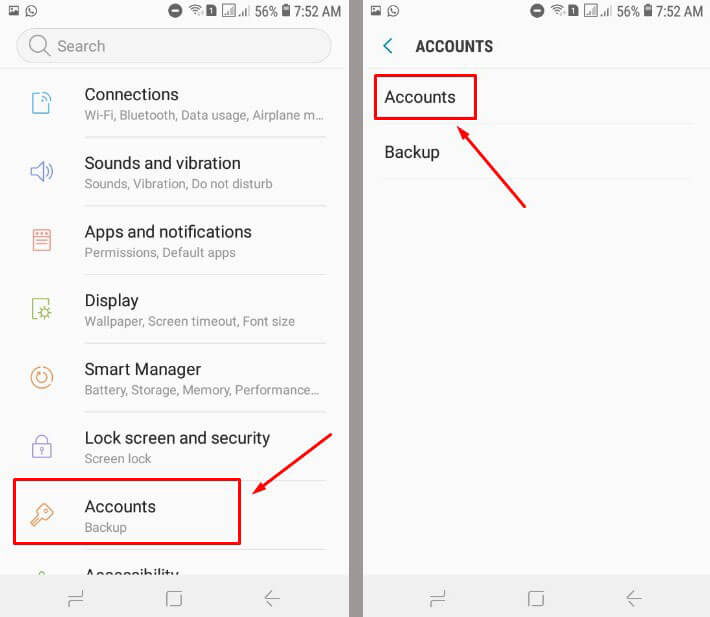
- Selanjutnya pilih email yang akan diganti passwordnya, lalu pilih Google Account.
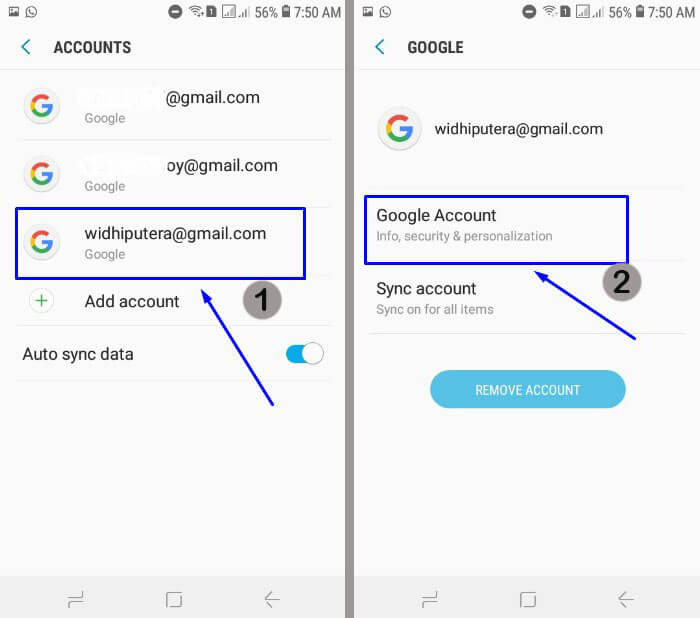
- Pada Google Account, pilih menu Security dan pilih Password yang ada di bawah opsi Signing in to Google. Atau bisa juga pilih aja menu Personal info dan pilihlah opsi PASSWORD.
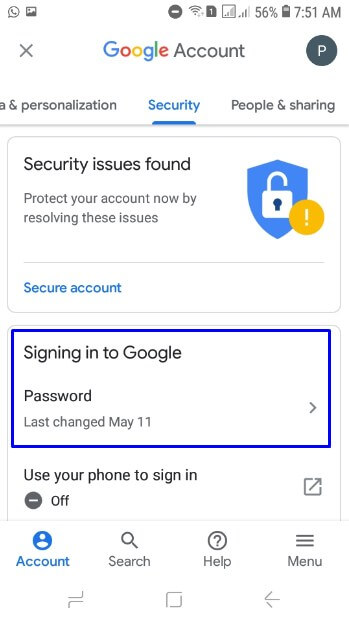
- Kemudian di halaman login untuk memasukan password, kamu pilih saja Forgot password?
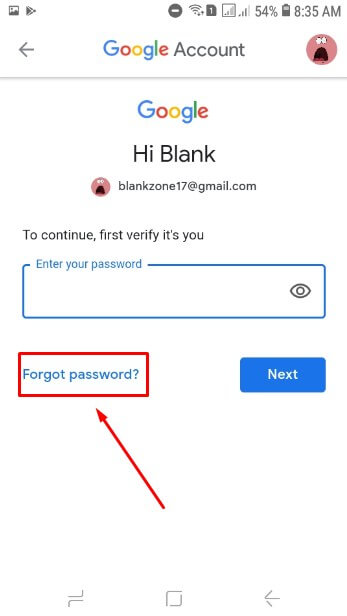
- Nanti kamu diminta masukin password terakhir yang kamu inget, pilih aja Try another way. Kemudian akan muncul pertanyaan apakah kamu yang sedang ingin merecover akun email yang disebutkan data tempat dan perangkatnya disitu. Jika data yang disebut sesuai dengan lokasi & perangkat kamu saat ini, pilih YES.
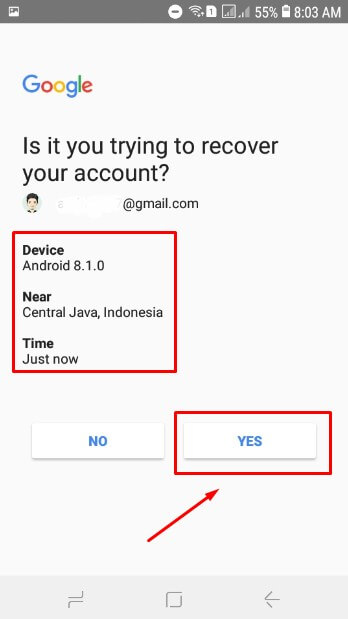
- Selanjutnya kamu akan diminta mengirim kode verifikasi google lewat SMS, pilih Send aja.
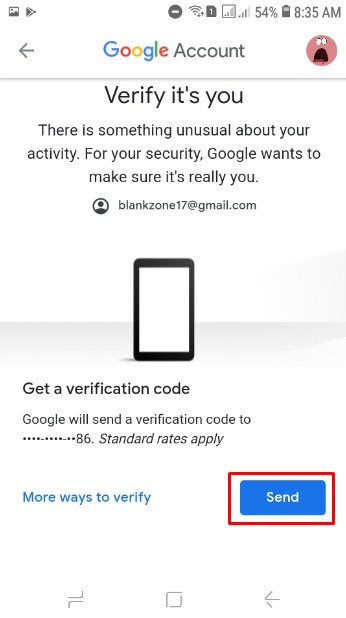
- Kemudian masukkan kode verifikasi yang sudah kamu dapat di SMS dari Google dan pilih Next. Jika belum mendapat kode verifikasi pilih RESEND IT untuk mengirim ulang kode verifikasinya.
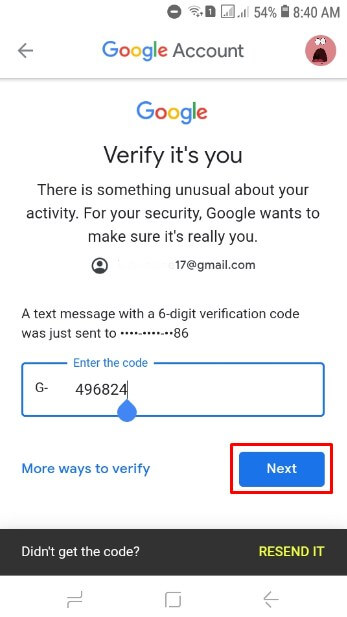
- Selanjutnya tinggal kamu masukkan password baru tapi asal-asalan saja untuk email Gmail kalian tersebut dan pilih Save password.
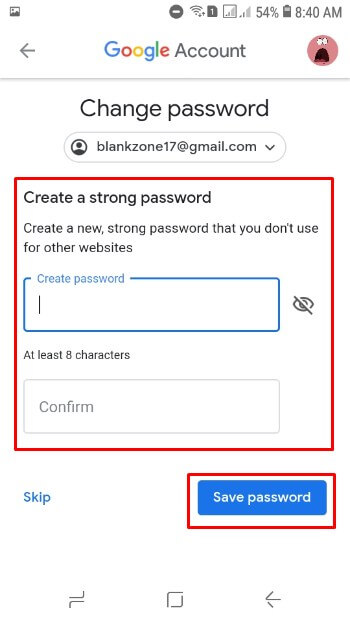
- Nah yang sekarang baru, kamu memasukkan kembali password baru untuk Gmail punyamu yang bener-bener bakal dipakai selanjutnya, masukkan di kolom New password dan Confirm new password lalu pilih CHANGE PASSWORD.
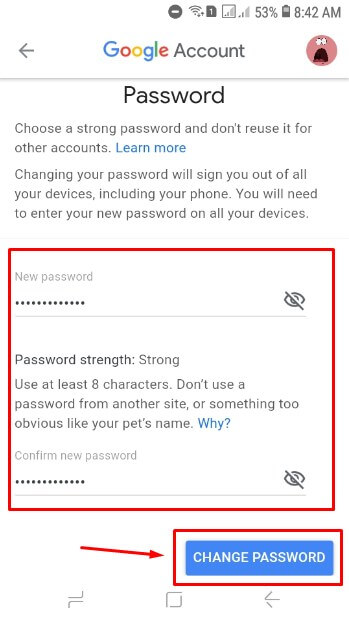
- Selamat password akun email Gmail kamu sudah diganti. Tinggal klik Close dan keluar.
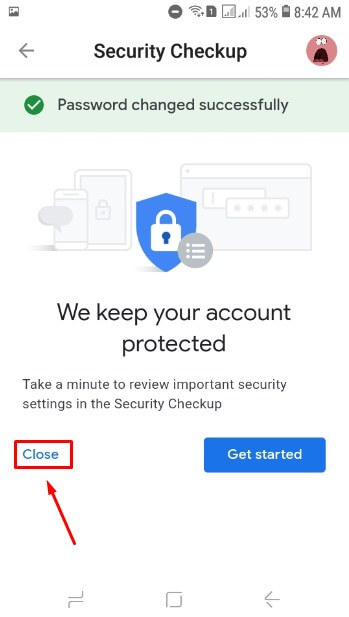
Akhir Kata
Demikian tadi panduan Cara Ganti Password Gmail di HP Android ataupun Smartphone lainnya. Gampang kan? Semoga tutorial cara ganti sandi gmail di HP ini bermanfaat buat kalian semuanya. Apalagi jaman sekarang ini email sering digunakan untuk daftar berbagai akun media sosial dan melamar kerja juga. Jadi sebaiknya kamu amankan email Gmailmu dengan mengganti passwordnya.
Buat kalian yang mau ganti nama email Gmail lewat HP, bisa baca aja: Cara Mengganti Nama Akun Gmail di HP. Atau misal kalian ingin tahu cara log out atau keluar dari Gmail di HP karena Handphonenya mau dijual, bisa baca: Cara Logout Email di HP.
Ohiya, kalau kamu punya cara ganti password Gmail yang lebih mudah dari tutorial di atas atau misal mengalami kendala / masalah saat praktek tutorial di atas, tulis aja pada kolom komentar di bawah ya. Terima kasih.


